Domů > Pravidelná údržba > Kontrola přístroje Brother > Kontrola zarovnání tisku přístrojem Brother
Kontrola zarovnání tisku přístrojem Brother
Je-li po přepravě přístroje vytištěný text rozmazaný nebo jsou obrázky vybledlé, seřiďte zarovnání tisku.
DCP-T530DW/DCP-T535DW/DCP-T536DW/DCP-T730DW/DCP-T735DW/DCP-T830DW/DCP-T835DW
- Stiskněte tlačítko Menu.
- Stisknutím tlačítka
 nebo
nebo  proveďte výběry:
proveďte výběry: - Vyberte možnost [Udrzba]. Stiskněte tlačítko OK.
- Vyberte možnost [Zlepsit kval.].Stiskněte tlačítko OK.
- Vyberte možnost [Zarovnani].Stiskněte tlačítko OK.
- Vyberte velikost papíru, kterou chcete upravit.Stiskněte tlačítko OK.
- Vyberte typ papíru, který chcete upravit. (Pouze podporované modely) Stiskněte tlačítko OK.
- Vložte určený formát papíru do zásobníku a potom stiskněte tlačítko Mono Start (Start Mono) nebo Colour Start (Start Barva).Přístroj vytiskne kontrolní list a návod pro umístění papíru.
- Nastavení proveďte podle návodu pro umístění papíru a dle pokynů na LCD displeji.

Když není zarovnání tisku řádně nastaveno, text vypadá takto rozmazaně nebo pokřiveně:
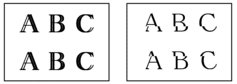
Po řádném nastavení zarovnání tisku vypadá text takto:
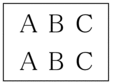
- Stiskněte tlačítko Stop/Exit (Stop/Konec).
MFC-T930DW/MFC-T935DW
Před nastavením zarovnání tisku nejdříve proveďte kontrolu kvality tisku stisknutím  (Inkoust),
(Inkoust),  nebo
nebo  pro opakovaný výběr a potom OK.
pro opakovaný výběr a potom OK.
 (Inkoust),
(Inkoust),  nebo
nebo  pro opakovaný výběr a potom OK.
pro opakovaný výběr a potom OK. - Stiskněte
 (Inkoust).
(Inkoust). - Stisknutím tlačítka
 nebo
nebo  proveďte výběry:
proveďte výběry: - Vyberte možnost [Zleps. kval. tisku].Stiskněte tlačítko OK.
- Vyberte možnost [Zarovnani].Stiskněte tlačítko OK.
- Poté, co se na displeji LCD zobrazí zpráva s potvrzením, že kontrola kvality tisku byla dokončena, stiskněte
 .
. - Vyberte velikost papíru, kterou chcete upravit.
- Vyberte typ papíru, který chcete upravit. (Pouze podporované modely)
- Podle pokynů na LCD vložte papír do zásobníku a poté stiskněte
 . Přístroj vytiskne kontrolní vzorek.
. Přístroj vytiskne kontrolní vzorek. - Dokončete nastavení podle pokynů na LCD.

Když není zarovnání tisku řádně nastaveno, text vypadá takto rozmazaně nebo pokřiveně:
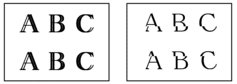
Po řádném nastavení zarovnání tisku vypadá text takto:
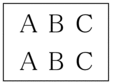
- Stiskněte tlačítko Stop/Exit (Stop/Konec).
Byla tato stránka užitečná?



